Ihr PLDT Router entsperren: Superabenteuer in der WiFi-Einstellung 🔑📶😎
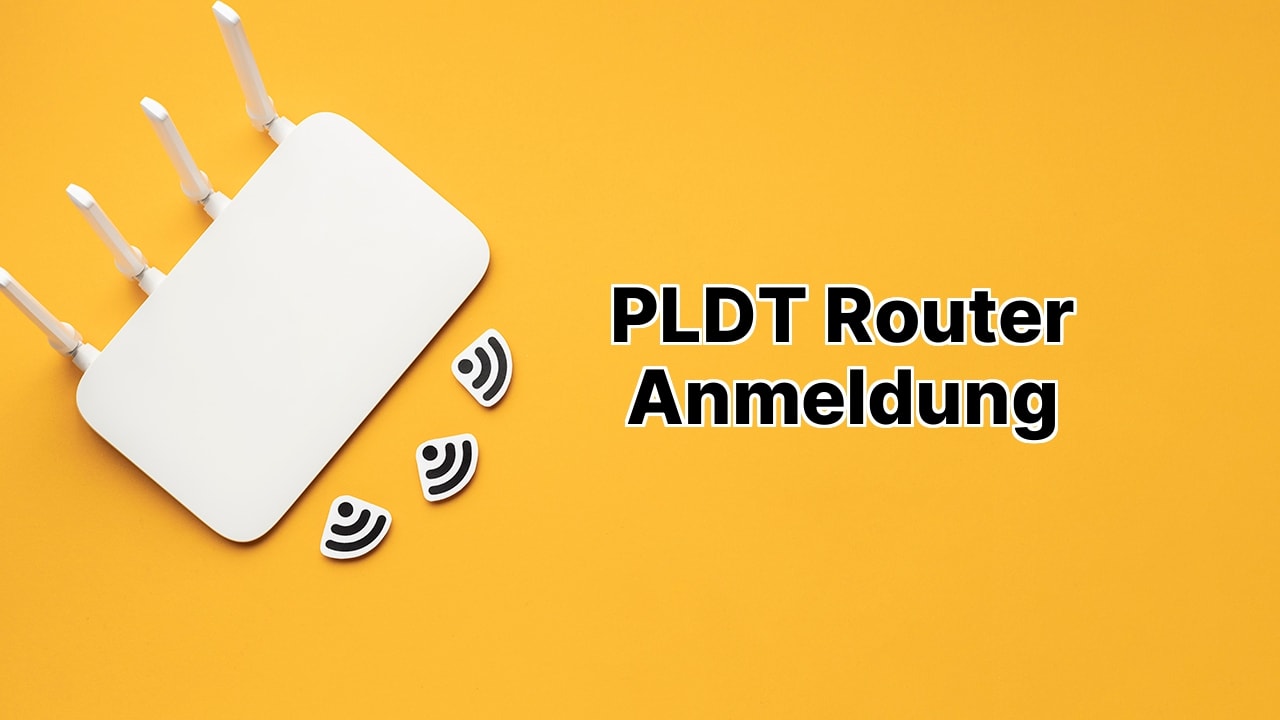
Wach auf, auf, auf! Es ist Zeit für eine aufregende Tech-Safari. Wir sind auf der Jagd nach einigen WiFi-Beuten und es ist hinter einem kleinen Rätsel versteckt. Aber keine Sorge, wir haben die Master-Schlüssel und die Karte, um die PLDT-Router-Webinterface zu navigieren. Mit diesen können Sie WiFi-Passwörter ändern, Netzwerknamen und vieles mehr. Wir werden uns in die tiefen Web-Dschungel begeben mit http://192.168.1.1. Also, schnall dich an, es wird wild! 🌍🌐💻
Abschließen und Laden 🎯🔐
Haltet euch fest Leute! Um euch anzumelden, gebt 192.168.1.1 in eure Browser-Adressleiste ein. Gebt ‚admin‘ als Benutzernamen und ‚1234‘ als Passwort ein. Vergesst nicht zu klicken und schon sind wir drin! Beachtet, dass eure Anmeldedaten auf der Rückseite eures Routers zu finden sind. Wenn ihr auf ein Problem mit ‚Seite kann nicht erreicht werden‘ oder Verbindungsschwierigkeiten stoßt, versucht es mit https://192.168.1.1. Ihr erhaltet möglicherweise eine ‚Ihre Verbindung ist nicht privat‘ Warnung. In diesem Fall klickt auf ERWEITERT und Weiter zu 192.168.1.1 (unsicher).
Zeit für ein Makeover! 🖌💻
Lassen Sie uns ein bisschen verrückt werden und die Dinge durcheinander bringen. Feuern Sie Ihren Browser an und laden Sie 192.168.1.1. Geben Sie wieder ‚admin‘ für Benutzername und ‚1234‘ für Passwort ein, dann klicken Sie auf Login. Als nächstes klicken Sie auf Netzwerk und unter WLAN-Einstellungen gehen Sie zu Erweitert. Ändern Sie Ihren Netzwerknamen im SSID-Name Feld. Für die Sicherheitsrichtlinie, wählen Sie Sicherheitsmodus als WPAPSKWPA2PSK. Geben Sie schließlich Ihr cooles neues WiFi-Passwort im Passphrasen-Feld ein. Wenn Sie zufrieden sind, drücken Sie Anwenden und machen Sie einen Freudentanz! 🥳💃💯
Mit Superadmin und Adminpldt groß rauskommen 💪🎚
Superadmin und Adminpldt sind die Schwergewichte in dieser Arena. Aber um zu Adminpldt zu gelangen, müssen wir den Web-Admin-Schalter aus dem Superadmin-Geräte-Management aktivieren. Eine kleine Warnung: Wenn dieser Schalter nicht umgelegt ist, erhalten Sie einen ‚Admin nicht verfügbar Fehler‘. Aber hey, wir wissen was zu tun ist! Vergewissern Sie sich, dass Sie sich nach der Aktivierung des Web-Admin-Schalters ausloggen.
Mit zusätzlichen Passwörtern durstigen 📜🔑
Wenn Sie Durst auf mehr Abenteuer haben, ist hier eine ganze Liste von Anmeldedaten für verschiedene Routermodelle. Es ist wie eine Schatzkarte, nur für WiFi-Hotspots. Denken Sie daran, dass Sie das Standardpasswort für das Kontomanagement ändern müssen, sobald Sie sich anmelden. Und so bringen Sie ihren Router in Schwung! 👌💪🌟
Fazit: 🏁
Und… Schluss! 🎬 Das war’s, Leute. Ihr seid einen Schritt weiter und habt euren PLDT-Router entsperren können. Nun könnt ihr WiFi-Passwörter ändern, Netzwerknamen ausdenken (lasst sie wild sein!) und mit den Standardeinstellungen wild werden. Die Schlüssel zu Ihrem Königreich liegen in Ihren Händen. Danke, dass ihr mich auf diesem Abenteuer begleitet habt. Bis zum nächsten Mal, weiter erforschen! ✌️🚀🌟
Was ermöglicht Ihnen die PLDT-Router-Login-Web-Oberfläche?
Durch die PLDT-Router-Login-Web-Oberfläche können Sie Änderungen an Ihrem WLAN-Passwort vornehmen, den Netzwerknamen ändern, ein Gastnetzwerk einrichten und sogar verschiedene Standardeinstellungen ändern. Dies erreichen Sie durch den Besuch von http://192.168.1.1.
Welche Schritte sind erforderlich, um sich erfolgreich bei Ihrem PLDT-Router anzumelden?
Starten Sie Ihren Browser und geben Sie 192.168.1.1 in die Adressleiste ein. Wenn Sie aufgefordert werden, geben Sie den Benutzernamen: admin und das Passwort: 1234 ein. Klicken Sie auf Anmelden. Beachten Sie, dass die Standardanmeldedaten auf einem Aufkleber auf der Rückseite Ihres Routers/Modems zu finden sind.
Was passiert, wenn die Site beim Versuch, sich anzumelden, einen Fehler zurückgibt?
Wenn Sie eine Fehlermeldung wie Diese Site kann nicht erreicht werden. 192.168.1.1 weigert sich zu verbinden. erhalten, versuchen Sie sich unter https://192.168.1.1 anzumelden. Sollte die Anzeige Ihre Verbindung ist nicht privat erscheinen, fahren Sie fort, indem Sie auf die Schaltfläche ADVANCED klicken, gefolgt von Weiter zu 192.168.1.1 (unsichere Verbindung).
Gibt es für verschiedene PLDT Ultera-Router unterschiedliche Standard-IP-Adressen?
Ja, die Standard-IPs für verschiedene PLDT Ultera-Router können entweder 192.168.15.1 oder 192.168.22.1 sein.
Welche Aufforderung wird während der ersten Anmeldung im Admin-Panel angezeigt?
Bei Ihrer ersten Anmeldung im Admin-Panel erhalten Sie den Hinweis Bei der ersten Anmeldung mit diesem Konto müssen Sie das Kontopasswort, SSID-Namen und Authentifizierungspasswort ändern!. Sie werden dann aufgefordert, den Benutzernamen und das Passwort für die Kontoverwaltung, 2.4G SSID1 und 5G SSID1 (optional) einzugeben.
Was soll ich tun, wenn ich auf 192.168.1.1 nicht zugreifen kann?
Wenn Sie nicht auf 192.168.1.1 zugreifen können, können Sie diesem Leitfaden folgen, um Ihre Router-IP-Adresse zu ermitteln.
Wie ändere ich mein PLDT WLAN-Passwort und SSID?
Um Ihr WLAN-Passwort und die SSID zu ändern, öffnen Sie einen Browser und geben Sie 192.168.1.1 in die Adressleiste ein. Geben Sie den Benutzernamen: admin und das Passwort: 1234 ein und drücken Sie Anmelden. Klicken Sie auf das Netzwerk und dann unter dem Menü WLAN-Einstellungen auf Erweitert. Geben Sie Ihren Netzwerknamen in das Feld SSID-Name ein. Wählen Sie unter der Sicherheitsrichtlinie die Sicherheitsmodus als WPAPSKWPA2PSK. Geben Sie das neue WLAN-Passwort in das Feld Passphrase ein und beenden Sie den Vorgang, indem Sie auf Anwenden klicken.
Was sind Superadmin und Adminpldt für den PLDT-Router?
Superadmin und Adminpldt sind erweiterte Einstellungen des PLDT-Routers. Mit diesen Einstellungen können Sie verschiedene Aspekte Ihrer Internetverbindung und des Routers selbst steuern und ändern.
Wie komme ich in die Adminpldt?
Zuerst müssen Sie den Web-Admin-Schalter im Gerätemanagement der Super-Admin aktivieren. Ist dies nicht aktiviert, erhalten Sie den Fehler admin nicht verfügbar, wenn Sie versuchen, auf Adminpldt zuzugreifen.
Wie melde ich mich bei der PLDT Superadmin an?
Melden Sie sich bei der PLDT Superadmin mit den Anmeldedaten an, die Sie auf dem Aufkleber Ihres Routers finden können. Nach der Anmeldung klicken Sie unter Geräteverwaltung auf Debug-Schalter. Aktivieren Sie die Option Web Admin Schalter und klicken Sie auf Anwenden. Schließlich, klicken Sie auf Abmelden im oberen rechten Bereich.
Wie logge ich mich in die PLDT Adminpldt ein?
Öffnen Sie einen Browser und geben Sie 192.168.1.1/fh in die Adressleiste ein. Geben Sie den Benutzernamen und das Passwort ein, das auf dem Aufkleber Ihres Routers angegeben ist, und klicken Sie auf Anmelden.
Was passiert, nachdem ich mich im PLDT Admin Dashboard angemeldet habe?
Nachdem Sie sich im PLDT Admin Dashboard angemeldet haben, werden Sie aufgefordert, Ihr Standardpasswort für die Kontoverwaltung aus Sicherheitsgründen in ein neues zu ändern.
Was passiert, wenn ich mein PLDT WLAN-Passwort vergessen habe?
Sie können den Router auf die Werkseinstellungen zurücksetzen, die den Standardbenutzernamen und das Standardpasswort enthalten. Um dies zu tun, suchen Sie die eingelassene Reset-Taste auf der Rückseite Ihres Routers, drücken und halten Sie sie für etwa 15 Sekunden mit einem spitzen Gegenstand wie einem Zahnstocher oder einer Nadel.
Kann ich die Standard-Anmeldeinformationen für meinen PLDT-Router ändern?
Ja, Sie können dies tun – und sollten es aus Sicherheitsgründen auch tun. Nach der Anmeldung gehen Sie zur Kontoverwaltung, wo Sie sowohl den Benutzernamen als auch das Passwort ändern können. Nachdem Sie die Änderungen vorgenommen haben, denken Sie daran, auf ‚Übernehmen‘ zu klicken, um sie zu speichern.
Warum kann ich die Web-Oberfläche meines Routers unter 192.168.1.1 nicht aufrufen?
Das kann mehrere Gründe haben. Möglicherweise ist Ihr Router nicht richtig angeschlossen oder eingeschaltet, die IP-Adresse ist nicht richtig eingegeben, oder es gibt ein Problem mit Ihrer Internetverbindung. Wenn Sie all dies überprüft haben und dennoch nicht auf die Oberfläche zugreifen können, versuchen Sie, den Router zurückzusetzen.
Sind die Anmeldeinformationen bei allen PLDT-Routern gleich?
Nein, die Anmeldeinformationen können bei verschiedenen Modellen und Marken von PLDT-Routern variieren. Es ist immer ratsam, den Aufkleber auf Ihrem Router oder das Benutzerhandbuch zu überprüfen, um die korrekten Anmeldedaten zu erhalten.
Wie oft sollte ich mein PLDT-Router-Passwort ändern?
Es wird empfohlen, Ihr Passwort alle paar Monate zu ändern, oder sobald Sie glauben, dass die Sicherheit Ihres Netzwerks kompromittiert wurde. Durch regelmäßige Aktualisierung Ihres Passworts erhöhen Sie die Sicherheit Ihres WLANs, indem Sie es für unbefugte Benutzer schwerer machen, Zugang zu erlangen.
Was ist PLDT?
Die Philippine Long Distance Telephone Company, allgemein bekannt als PLDT, ist einer der größten Telekommunikationsdienstleister auf den Philippinen. Sie bietet eine Reihe von Internetprodukten und -diensten an, einschließlich Breitband- und Fiber-Pläne.
Was soll ich tun, wenn ich mich mit dem Standardbenutzernamen und -passwort nicht beim PLDT-Router anmelden kann?
Wenn Sie sich nicht mit den Standard-Anmeldeinformationen anmelden können, ist es wahrscheinlich, dass diese entweder während einer früheren Sitzung geändert wurden oder dass sie für Ihr Router-Modell anders sind. Sie können versuchen, Ihren Router zurückzusetzen, um die Standardeinstellungen wiederherzustellen, oder Sie können das Benutzerhandbuch oder das Etikett auf Ihrem Router für die richtigen Details heranziehen.
Was ist, wenn ich erweiterte Einstellungen an meinem PLDT-Router vornehmen möchte?
Um erweiterte Einstellungen zu konfigurieren, müssen Sie sich im Admin-Dashboard des Routers anmelden. Einige Einstellungen, wie zum Beispiel die für Superadmin und Adminpldt, können nur durch Einschalten des Web Admin Schalters aufgerufen werden, der sich im Geräte-Management in Superadmin befindet.
 ping.fm
ping.fm 